GIF를 영상으로? 클릭 한 번으로 끝내는 변환 비법 공개!
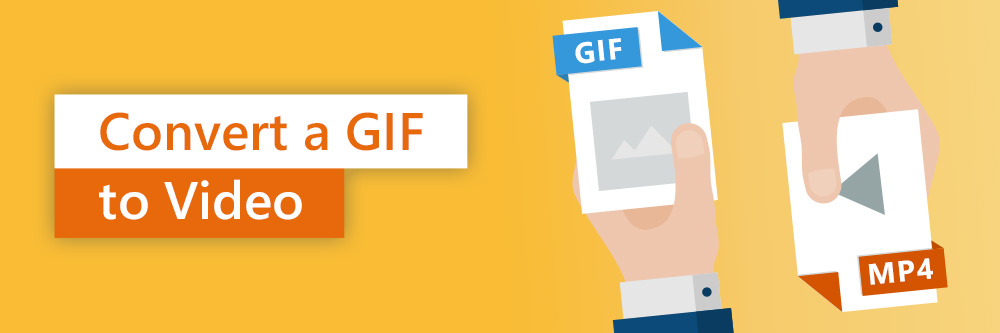
GIF 파일은 짧은 영상 클립을 친구나 가족과 간편하게 공유할 수 있는 수단입니다. GIF는 반복 재생되는 짧은 애니메이션 이미지로, 파일 용량이 작고 보기 쉬워 대부분의 SNS나 메신저 앱에서 인기를 끌고 있습니다.
하지만 GIF에는 단점도 있습니다. GIF는 일시정지, 되감기, 빨리 감기가 불가능해 중요한 장면을 놓치면 다시 돌아올 때까지 기다려야 합니다. 또한 프레임 속도가 낮아 화면 전환이 끊기고 화질이 떨어져 보입니다.
다행히도 몇 단계만 거치면 데스크톱이나 모바일에서 간단하게 GIF 동영상 변환이 가능합니다. GIF 동영상을 만드는 방법을 알면 영상 제어가 훨씬 자유로워지고 다양한 편집과 시각 효과도 쉽게 적용할 수 있습니다.
오늘 포스팅에서는 GIF를 MP4 영상으로 변환하는 최적의 방법을 소개합니다. 이제부터 GIF 파일을 영상으로 만드는 방법을 자세히 알아볼까요!
- 애니메이션 GIF란 무엇인가요?
- Windows와 Mac에서 GIF 동영상 변환하는 방법
- 아이폰, 아이패드, 안드로이드 스마트폰에서 GIF 동영상 변환하는 방법
- 온라인 변환기를 이용한 GIF 동영상 변환 방법
- 무료 GIF 동영상 변환 앱 추천
- GIF 동영상 변환 관련 자주 묻는 질문
애니메이션 GIF란 무엇인가요?
GIF(Graphics Interchange Format)는 여러 이미지를 하나의 파일에 담을 수 있는 미디어 형식입니다. 이 이미지를 순차적으로 재생하면 플립북 형태의 애니메이션이 만들어집니다.
GIF 형식은 1987년에 도입된 이후 큰 변화 없이 지금까지 사용되고 있습니다. 현재도 GIF는 8비트 그래픽으로, 한 번에 최대 256색만 표현할 수 있습니다. 또한 초당 15~24 프레임의 낮은 프레임 속도로 인해 방송 영상보다 끊기고 투박한 느낌을 줍니다.
그럼에도 불구하고 GIF는 여전히 짧은 영상이나 애니메이션을 공유하는 데 널리 사용되고 있습니다. 대부분의 소셜 미디어 플랫폼에서는 게시물 작성이나 메시지 기능에서 GIF를 지원하고 있습니다. 또한 iPhone과 Android용 대부분의 메시지 앱에서도 GIF를 이미지나 문자와 함께 보낼 수 있습니다.
요즘에는 일부 미디어 공유 플랫폼에서 최신 환경에 맞게 GIF 포맷을 개선하고 있습니다. 예를 들어 Imgur는 HTML5 기반의 영상 요소를 활용해 256색 이상의 색상을 표현하고 사운드까지 추가된 GIF를 만들 수 있게 해줍니다.
Windows와 Mac에서 GIF 동영상 변환하는 방법
컴퓨터에서 GIF를 동영상으로 변환하는 방법은 여러 가지가 있습니다. 일부 사용자는 온라인 MP4 변환기를 사용하지만, 이런 방식은 영상의 품질이나 최종 결과물을 세부적으로 조정하기 어렵습니다. 그 대신 영상 편집 프로그램을 사용하면 GIF를 보다 깔끔하고 고화질의 영상으로 만들 수 있는 자유도가 훨씬 높아집니다.
영상 편집 경험이 적다면 GIF를 MOV나 MP4로 변환하는 게 어렵다고 느낄 수 있습니다. 하지만 파워디렉터처럼 사용하기 쉬운 영상 편집 프로그램을 활용하면 이 과정은 매우 간단합니다.
파워디렉터 데스크톱 버전을 이용해 GIF를 영상으로 변환하는 간단한 단계는 다음과 같습니다.
- 파워디렉터에 GIF 불러오기: 먼저 파워디렉터를 열고 새 프로젝트를 시작한 뒤 GIF 파일을 불러올 수 있습니다. GIF 파일을 미디어 콘텐츠 라이브러리에 드래그 앤 드롭하면 불러오기가 완료됩니다.
- GIF를 타임라인에 추가하기: 다음으로 GIF를 아래쪽 타임라인으로 끌어다 놓습니다. 타임라인에 놓으면 자동으로 정렬되어 자리에 맞춰집니다.
- 프로젝트를 영상 파일로 내보내기: 마지막 단계는 GIF를 영상 형식으로 출력하는 것입니다. ‘제작’ 버튼을 클릭합니다. 내보내고자 하는 형식을 선택한 후 ‘시작’을 클릭합니다.
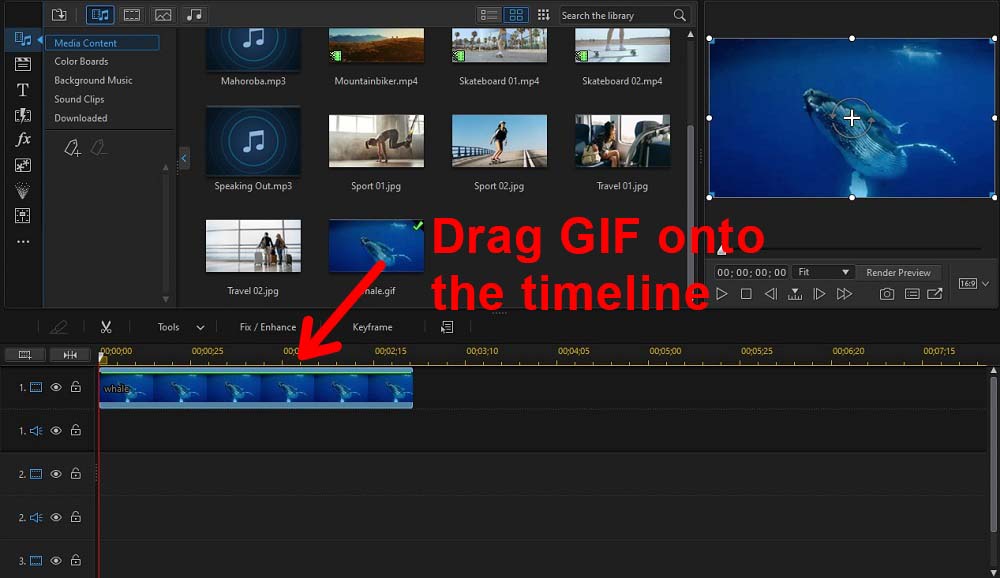
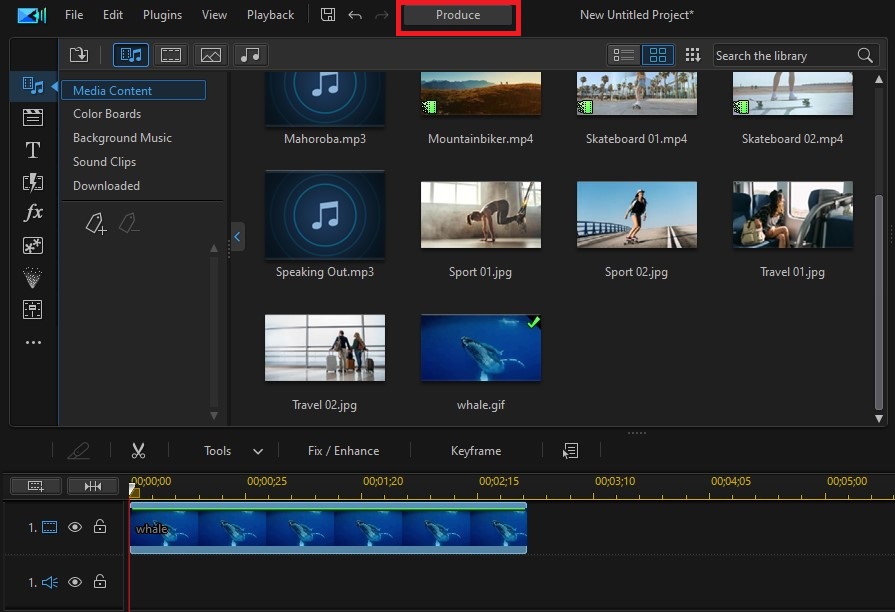
파워디렉터를 활용하면 다양한 편집 기능과 필터를 적용해 영상의 완성도를 높일 수 있습니다. 파워디렉터에는 영상 편집 경험이 많지 않아도 쉽게 사용할 수 있는 강력한 편집 도구와 기능들이 다양하게 포함되어 있습니다.
파워디렉터를 사용해 GIF로 만든 영상을 어떻게 편집할 수 있는지 몇 가지 아이디어를 소개합니다.
재미있는 효과 추가하기
파워디렉터에는 영상에 재미를 더할 수 있는 다양한 시각 효과가 포함되어 있습니다. 다음은 파워디렉터에서 인기 있는 영상 효과 몇 가지입니다:
- 컬러 엣지
- 라이트 리크
- 렌즈 플레어
- 팝 아트
- 필름 효과
이 효과들은 모두 '드래그 앤 드롭' 방식으로 파워디렉터의 효과 룸에서 타임라인으로 끌어다 놓기만 하면 쉽게 적용할 수 있습니다. 효과의 지속 시간이나 강도를 조절해 원하는 결과물로 세밀하게 편집할 수 있습니다.
자막과 타이틀 효과 추가하기
GIF에서 변환한 영상은 보통 사운드가 포함되어 있지 않습니다. 하지만 파워디렉터를 사용하면 다음 단계를 통해 자막을 손쉽게 추가할 수 있습니다:
- 먼저 영상을 파워디렉터의 타임라인에 추가합니다.
- 창 왼쪽 도구 모음의 점 3개 아이콘을 클릭합니다.
- ‘자막 룸’을 선택하면 파워디렉터의 자막 편집기로 이동합니다.
- 타임라인 슬라이더를 이용해 자막이 시작될 위치를 지정합니다.
- 자막 편집기에 원하는 텍스트를 입력합니다.
- ‘종료 시간’을 클릭한 후 슬라이더를 움직여 자막이 사라질 시점을 설정합니다.
- 이 과정을 반복해 영상 전체에 캡션을 추가할 수 있습니다.
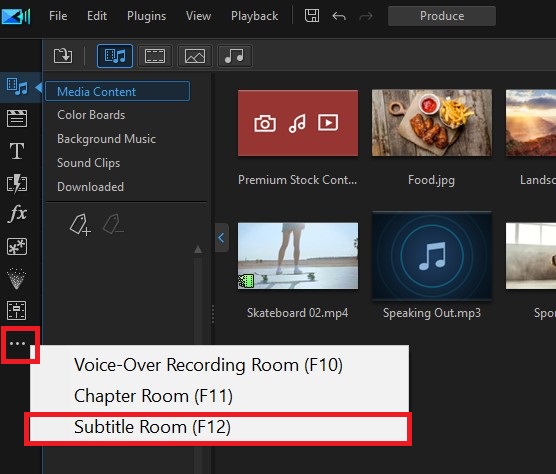
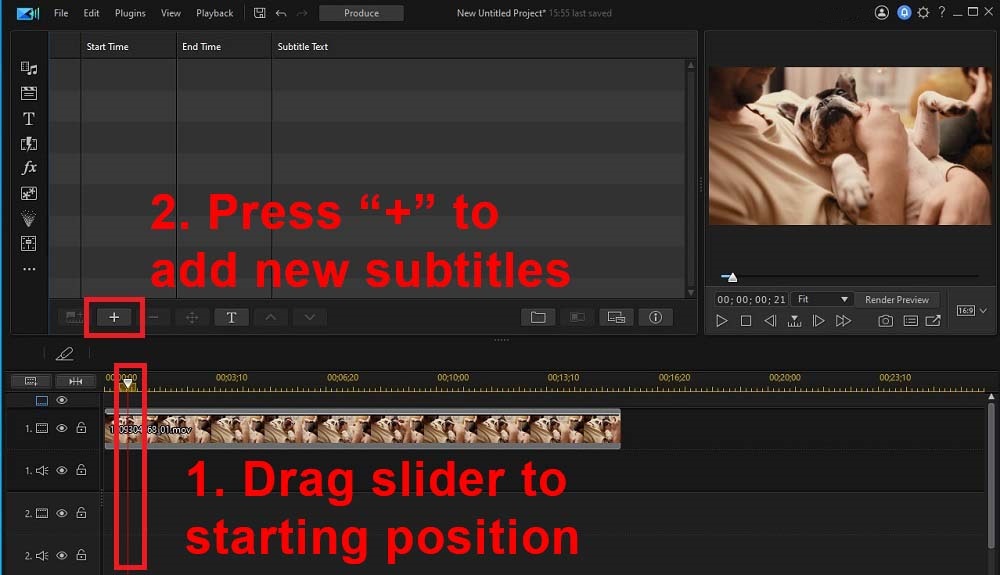
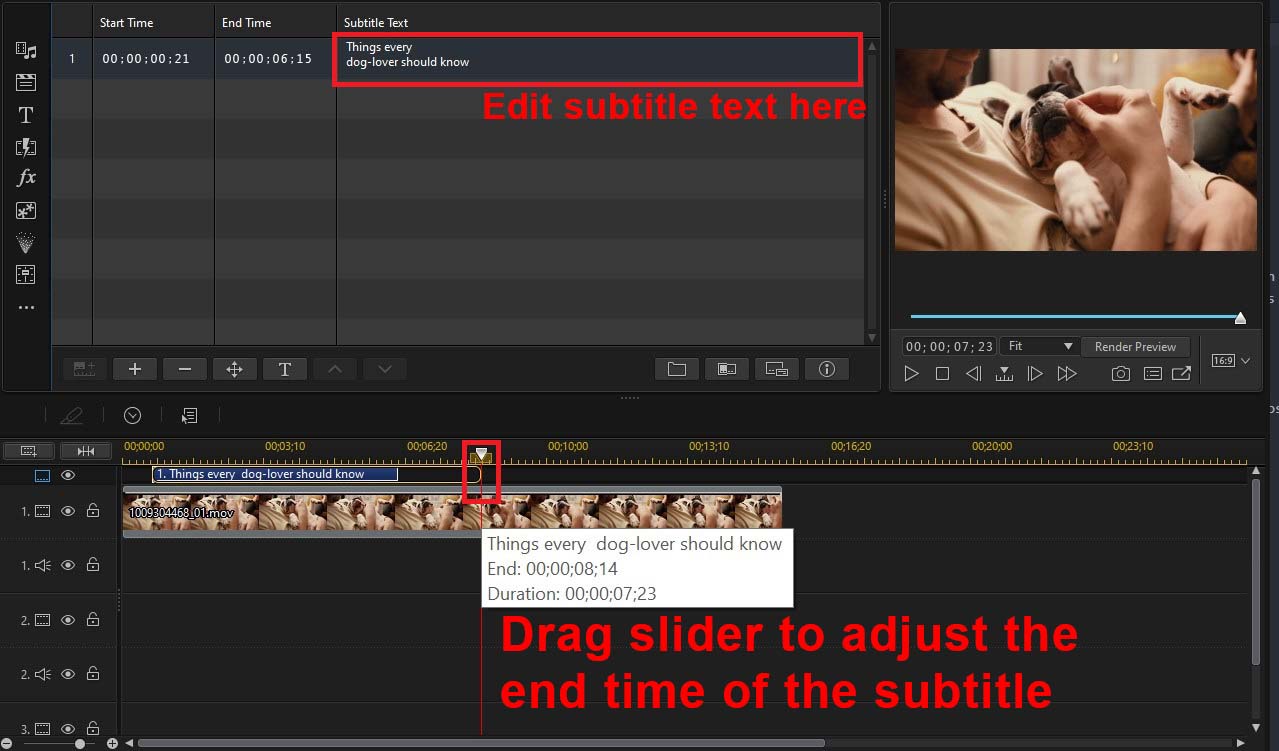
파워디렉터를 사용하면 영상 편집과 GIF 동영상 변환 과정을 빠르고 쉽게 처리할 수 있습니다. 지금 파워디렉터를 다운로드하고 직접 다양한 편집 효과를 체험해 보세요.
하늘 배경 교체하기
영상에 야외 풍경이나 자연 배경이 포함되어 있다면, 하늘을 교체하여 영상의 시각적 매력을 높이고 생동감을 더할 수 있습니다. 파워디렉터의 인공지능(AI) 하늘 교체 도구를 사용하면 복잡한 과정 없이도 자연스럽고 완성도 높은 하늘 배경을 손쉽게 만들 수 있습니다.
AI 하늘 교체 기능은 다음과 같은 단계로 사용할 수 있습니다:
- 먼저 영상을 파워디렉터의 타임라인에 추가합니다.
- 화면 상단의 플러그인 탭을 클릭합니다.
- 드롭다운 메뉴에서 ‘AI 하늘 교체’를 선택합니다.
- 하늘 교체 편집기에서 ‘가져오기’ 버튼을 클릭하여 하늘을 교체할 영상을 선택합니다.
- 파워디렉터에서 제공하는 다양한 하늘 옵션 중 원하는 배경을 선택해 영상에 적용합니다.
- ‘페더’, ‘스카이 페이드’ 등 다양한 설정을 조절하여 새로운 하늘이 영상과 자연스럽게 어우러지도록 만듭니다.
- ‘영상 변환’을 클릭하면 변경 사항이 저장됩니다.
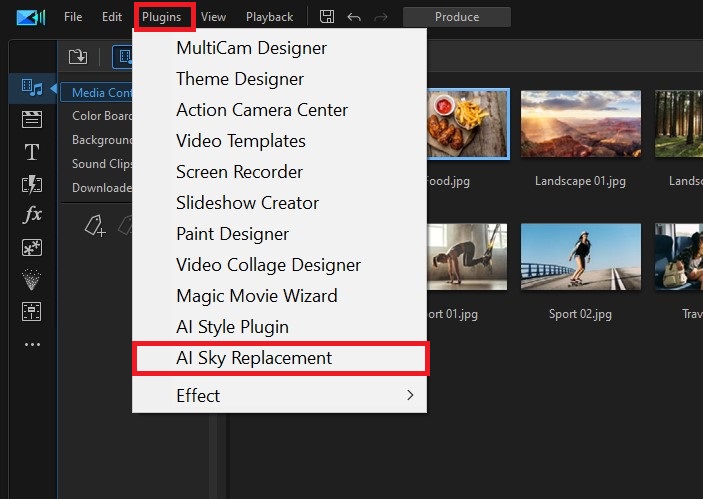
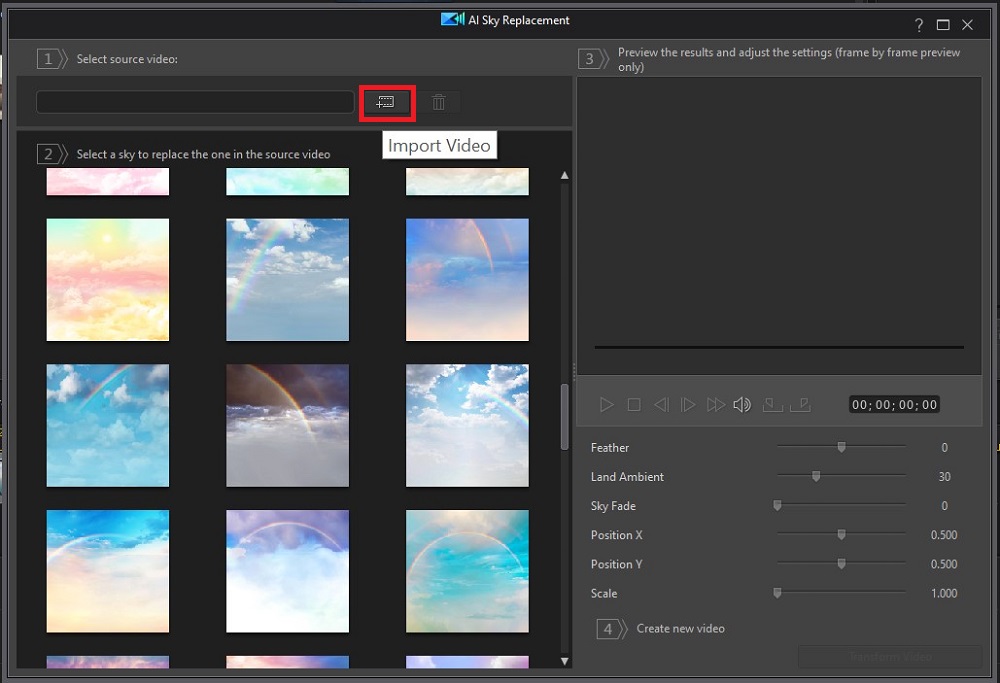
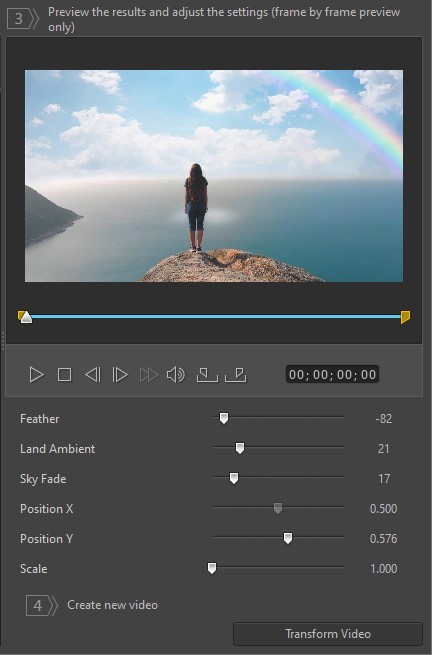
파워디렉터의 미리보기 창에서 수정된 영상을 바로 확인할 수 있습니다. 이 기능은 현재 Mac 버전에서는 제공되지 않습니다.
아이폰, 아이패드, 안드로이드 스마트폰에서 GIF 동영상 변환하는 방법
컴퓨터를 사용할 수 없거나 휴대폰에서 작업하는 것을 선호한다면 iPhone이나 Android 기기에서도 GIF를 영상으로 변환할 수 있어 매우 편리합니다.
모바일에서 GIF를 동영상으로 변환하는 가장 쉬운 방법은 영상 편집 앱을 사용하는 것입니다. 모바일 기기에서 사용할 수 있는 온라인 편집기도 있지만 이런 도구들은 영상 커스터마이징 기능이 거의 없습니다. 게다가 대부분의 온라인 변환기는 모바일 환경에 최적화되어 있지 않아 사용이 어렵습니다.
영상 편집 앱을 사용하면 GIF의 화질과 설정을 유지한 채 모바일에서 전 과정을 손쉽게 마무리할 수 있습니다. iOS 또는 Android 기기에서 GIF를 영상으로 변환하려면 파워디렉터 모바일 앱을 사용하는 것을 추천합니다.
앞서 데스크톱 버전에서 GIF를 영상으로 변환하는 튜토리얼을 읽으셨다면 모바일에서도 거의 동일한 방식으로 작업할 수 있다는 걸 알게 되실 겁니다. GIF를 영상으로 변환하는 단계는 다음과 같습니다:
- 앱스토어에서 파워디렉터 앱을 다운로드합니다: 파워디렉터는 Apple 및 Android 모바일 기기 모두에서 사용할 수 있습니다.
- 앱을 실행하고 새 프로젝트를 시작합니다: 파워디렉터 앱을 실행하면 로딩 화면으로 이동하며 새 프로젝트를 시작할 수 있습니다.
- 파일이나 카메라 롤에서 GIF를 불러와 타임라인에 추가합니다: 다음으로 카메라 롤에서 GIF를 불러와 프로젝트에 추가합니다. 그 후 타임라인에 GIF를 배치합니다.
- 프로젝트 저장 및 내보내기: 마지막으로, 편집기 우측 상단의 ‘영상 제작’ 버튼을 클릭하면 영상을 내보낼 수 있습니다. 이후 해상도, 비트레이트, 프레임 속도 등을 설정한 뒤, 완성된 영상을 휴대폰에 저장할 수 있습니다.
영상 편집 앱을 처음 사용하는 분이라도 파워디렉터 앱은 매우 직관적으로 사용할 수 있습니다. GIF를 영상으로 변환하기 전, 파워디렉터의 다양한 편집 도구를 활용해 재미있는 효과를 적용할 수 있습니다.
파워디렉터 앱에서 활용할 수 있는 편집 도구와 효과는 다음과 같습니다:
- 영상 흔들림 보정
- 재생 속도 조절
- 애니메이션 제목
- 크로마키
- 블렌딩 모드
- 드래그 앤 드롭 효과
- 화면 속 화면(PiP) 오버레이
- 보이스오버 녹음 기능
편집이 완료되면 영상을 휴대폰에 저장하거나 YouTube, Facebook에 바로 업로드해 친구들과 공유할 수 있습니다. 지금 Android 또는 Apple 기기에 파워디렉터 앱을 다운로드하고 다양한 효과를 직접 체험해 보세요.
온라인 변환기를 이용한 GIF 동영상 변환 방법
온라인 변환기를 사용해 GIF를 영상으로 바꾸는 것도 가능합니다. 이러한 온라인 도구들은 고급 영상 편집기만큼 강력하진 않지만, 간단하게 변환 작업을 할 때는 유용합니다.
GIF를 영상으로 변환하고 싶다면 EZGIF.com을 사용하는 것을 추천합니다. 이 사이트는 다양한 변환 기능을 제공합니다: GIF를 MP4로, 영상에서 GIF, 영상에서 JPG나 PNG 등 다양한 변환이 가능합니다. ‘GIF to MP4’ 탭을 클릭하면 GIF 파일을 영상으로 변환할 수 있습니다.
이 페이지에서 GIF 파일을 업로드할 수 있는 버튼이 보입니다. 해당 버튼을 클릭해 파일 목록에서 변환할 GIF를 선택합니다. GIF 파일 링크가 있다면 직접 업로드하지 않고 텍스트 상자에 붙여넣을 수도 있습니다.
그 다음 ‘업로드!’ 버튼을 클릭합니다. 웹사이트가 자동으로 변환을 진행하고, 소리 없는 MP4 파일의 다운로드 링크를 제공합니다.
MOV 또는 WebM 같은 다른 형식으로 저장하고 싶다면 EZGIF 변환 도구를 사용해 그에 맞게 저장할 수도 있습니다.
GIF 동영상 변환 관련 자주 묻는 질문
iPhone 및 Android에서 사용하기 좋은 GIF 제작 도구는 다음과 같습니다:
- 포토디렉터
- ImgPlay – GIF Maker
- GIF Toaster
Windows와 Mac에서 사용할 수 있는 GIF 제작 도구는 다음과 같습니다:
- 포토디렉터 365
- 포토샵
- 포토스케이프
파워디렉터로 GIF를 영상으로 내보낼 때는 저장할 파일 형식을 선택해야 합니다. 어떤 형식을 선택해야 할지 모르겠다면 MP4를 추천합니다. MP4는 웹상에서 가장 널리 사용되는 영상 포맷으로 대부분의 사이트나 프로그램과 호환됩니다.
우수한 GIF 동영상 변환 프로그램은 영상 편집의 모든 과정을 하나의 프로그램 안에서 처리할 수 있는 다양한 도구와 기능을 제공합니다. GIF를 변환할 도구를 찾을 때는 아래와 같은 기능이 있는지를 확인하세요. 이는 고품질이면서도 다기능인 프로그램의 기준이 됩니다:
- 텍스트 및 제목 편집기
- 전환 효과
- 드래그 앤 드롭 효과
- 보이스 오버 기능
- 오디오 편집 기능
- AI 기반 도구 및 효과
유료 프로그램을 고려하고 있다면, 그 프로그램이 제공하는 기능과 도구가 충분한 가치를 제공하는지 확인해야 합니다. 파워디렉터처럼 검증된 프로그램을 선택하면 기본적인 편집 도구는 물론 다양한 고급 기능까지 합리적인 가격에 이용할 수 있어 안심할 수 있습니다.
새로 만든 영상을 자르려면 파워디렉터에서 다음 단계를 따라 간단하게 진행할 수 있습니다:
- 먼저 영상을 파워디렉터 타임라인으로 드래그합니다.
- 타임라인 위에 있는 ‘도구’ 드롭다운 메뉴에서 ‘자르기/확대/이동’을 선택합니다.
- 영상에서 잘라낼 영역을 지정합니다.
- ‘확인’을 클릭하면 자르기 작업이 완료됩니다.
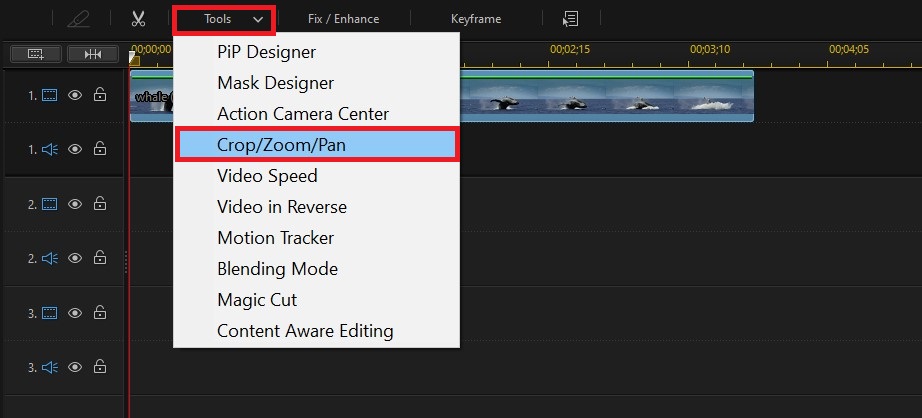
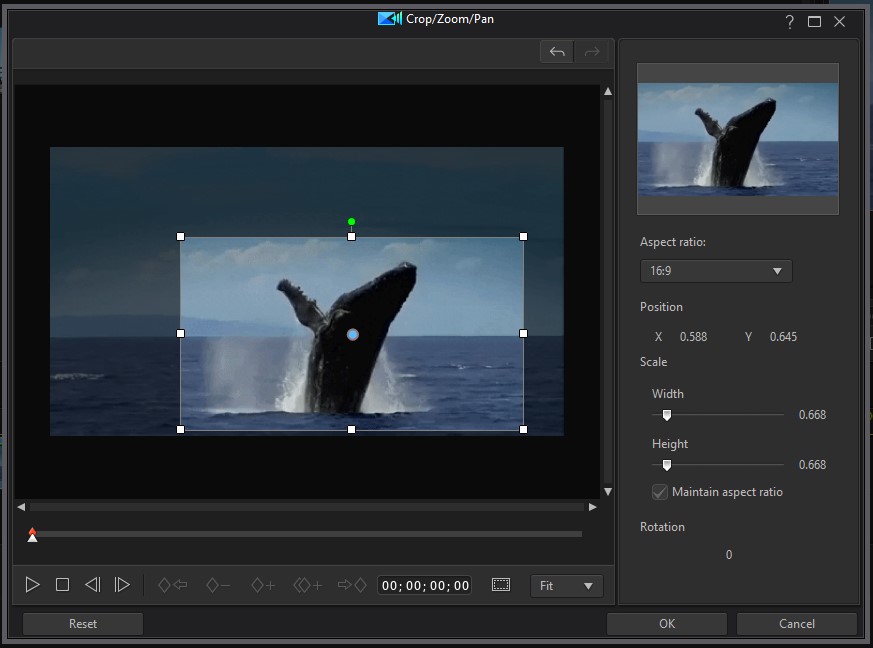
GIF를 영상으로 변환한 후에도 다양한 효과와 편집을 자유롭게 적용할 수 있습니다. 파워디렉터에서 GIF로 만든 영상도 일반 영상과 마찬가지로 편집 도구와 기법을 자유롭게 활용해 내보내기 전에 원하는 대로 편집할 수 있습니다.


![[2025년 최신] 동영상에서 이미지 추출하는 방법(PC & 스마트폰)](https://dl-file.cyberlink.com/web/content/b3419/Thumbnail.jpg)

